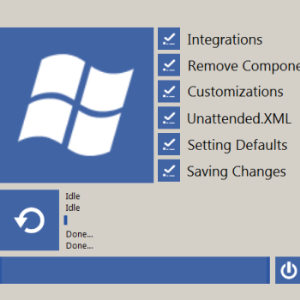Utiliser un micro SSD ? Allégez Windows 7 avec une installation minimale
Je suis récemment entré dans l’ère moderne et j’ai acheté un périphérique SSD pour mon PC principal. La raison en est le son – mon ancien disque dur principal devient vieux et lent et je veux commencer à réduire mes factures d’électricité autant que possible. Les avantages d’un disque qui réagit rapidement aux modes de démarrage et de veille sans que j’aie besoin d’allumer l’ordinateur quelques minutes à l’avance sont évidents.
Cependant, je n’étais pas tout à fait sûr d’intégrer un SSD dans mon PC, j’ai donc choisi de dépenser le moins possible et j’ai acheté un lecteur de 30 Go chez OCZ.
Bien sûr, cela nous amène à la question évidente : y a-t-il suffisamment d’espace sur le disque de 30 Go pour exécuter Windows 7 avec succès ? Il s’avère que c’est plus que suffisant. En fait, Windows 7 peut être installé et exécuté sur des disques aussi petits que 8 Go !
Pouvez-vous exécuter Windows 7 sur un disque de 8 Go ?
De plus, je crois fermement qu’il est important de conserver les données personnelles importantes sur des disques séparés sur les appareils système Windows dans la mesure du possible. Cela rend très facile la réinstallation de Windows si nécessaire.
Quelle est la taille de votre disque dur ? 80 Go ? 300 Go ? 5 To ? Vous avez probablement beaucoup d’espace, mais si vous avez un appareil avec un petit SSD, comme un netbook, vous n’avez pas à vous inquiéter. Il existe un certain nombre d’outils et d’astuces que vous pouvez utiliser pour vous assurer que le système d’exploitation fonctionne efficacement et ne remplit pas votre SSD (ou tout autre petit périphérique de stockage).
Faire une vidéo du jour
De quoi avez-vous besoin pour installer Slimline Windows 7
Afin de créer une version de Windows 7 adaptée aux petits disques, vous devrez télécharger une copie de BuClean Suite à partir de http://www.mediafire.com/?cnk8980417aof. L’ordinateur sur lequel vous effectuez cette tâche peut être différent de l’ordinateur sur lequel vous avez l’intention d’installer une version réduite de Windows 7. Par exemple, un petit netbook est largement inadapté. Notez que BuClean Suite fonctionne également avec Windows Vista et Windows 8 (d’où l’interface utilisateur moderne).
Cet outil est utilisé pour configurer une copie légitime de Windows 7 (également requis), activer certains ajustements et personnalisations de l’interface utilisateur, supprimer les composants que vous ne pouvez pas utiliser (tels que les commandes vocales) et activer les événements pour les installations sans surveillance (peu ou pas requis) interaction de l’utilisateur).
Notez cependant qu’il nécessite également l’installation du kit d’installation automatisée Windows (AIK) de Microsoft.Cela peut être téléchargé à partir de l’invite qui apparaît la première fois que vous exécutez le téléchargement et décompressez BuClean Suite.exe document.
Veuillez noter que la taille de téléchargement d’AIK est de 1,26 Go, donc votre configuration d’installation mince de Windows 7 doit provenir d’une machine avec beaucoup d’espace de stockage ! Après avoir téléchargé et installé AIK, BuClean Suite sera prêt à être installé et se lancera après une seconde ou deux.
Configurez Windows 7 pour votre SSD
Après avoir exécuté BuClean Suite, sélectionnez la première option, 7 personnalisateurs, pour commencer à configurer l’installation. Vous devez insérer le CD de Windows 7 dans le lecteur de DVD et configurer la source de sortie (disque ou disque dur), BuClean Suite vous demandera ces emplacements.
Afin d’analyser et de supprimer les éléments indésirables de votre installation de Windows 7 et de rendre l’opération adaptée à une installation sur des SSD plus petits, BuClean Suite analysera le contenu de votre disque d’installation de Windows 7 sur votre disque dur. Cela peut prendre un certain temps, donc patience/café est recommandé.
Une fois terminé, vérifiez Composants et Fait sur mesure case pour activer le menu de gauche.exister supprimer des composants Onglets que vous souhaitez utiliser Suivez l’assistant tout au long du processus, en ajoutant et en supprimant des éléments de Windows 7 selon vos besoins, jusqu’à ce que vous soyez prêt avec une version simplifiée que vous pouvez installer sur votre SSD.
Vous pouvez ensuite choisir de créer un ISO pour le disque ou choisir d’installer via USB ISO IT et le flasher options.
Un Windows 7 dépouillé est prêt à être installé ! Vous le trouverez dans un répertoire nommé Windows7Source sur l’appareil que vous avez spécifié précédemment.
Alternatives à BuClean Suite
BuClean Suite n’est pas la seule option pour créer une installation simplifiée de Windows 7.
Les autres utilitaires incluent :
- RT7Lite : http://www.rt7lite.com
- Boîte à outils Windows 7 : [Broken URL Removed] (nécessite une inscription au forum)
En attendant, pour plus d’informations sur l’utilisation de la suite BuClean, veuillez visiter http://buclean.blogspot.co.uk/p/tutorials.html.
Conseils post-installation
Que vous effectuiez une nouvelle installation en suivant les étapes ci-dessus ou que votre copie de Windows 7 soit en concurrence pour l’espace sur le SSD avec d’autres fichiers et dossiers, vous pouvez suivre des étapes supplémentaires après l’installation.
Par exemple, si vous avez suivi les étapes ci-dessus, l’utilisation régulière de l’utilitaire CCleaner gardera Windows 7 compact et supprimera tous les fichiers inutiles que vous avez collectés.
Dans le même temps, des outils d’annuaire tels que WinDirStat peuvent fournir une représentation graphique des données se trouvant sur le SSD, vous permettant de retrouver et de supprimer les informations indésirables. De plus, vous pouvez désactiver la restauration du système et l’hibernation.
Un endroit auquel vous devriez toujours prêter attention est C:WindowsSoftwareDistribution – Ce répertoire peut être vidé périodiquement pour économiser de l’espace SSD.
Qu’en est-il de l’installateur ?
De combien vous réussirez à réduire votre installation de Windows 7 dépendra de l’espace qu’il vous reste sur votre SSD.
Bien sûr, l’installation d’autres applications logicielles nécessite une certaine quantité d’espace (sauf si vous prévoyez de vous fier entièrement au cloud), vous aurez donc besoin de quelques gigaoctets de stockage restants. Si ce n’est pas possible (vous avez probablement un SSD de 8 Go), un emplacement pour carte sur votre appareil sera très pratique.
Avec une carte SD de qualité, vous pourrez étendre l’espace de stockage disponible sur votre netbook ou votre ordinateur. Cela permet à votre disque système de gérer les tâches d’exécution de Windows 7, tandis que vos applications et données sont stockées sur un stockage amovible qui peut être facilement sauvegardé.
N’oubliez pas de sélectionner la lettre du lecteur de carte SD lors de l’installation de nouvelles applications !
Conclusion : vous n’avez pas besoin de stockage de masse pour exécuter Windows 7 !
Comme vous pouvez le voir, même si vous avez un énorme SSD, vous n’avez pas besoin d’allouer autant d’espace pour Windows 7. Le système d’exploitation peut être dépouillé pour fonctionner sur des appareils aussi petits que 8 Go !
BuClean Suite n’est qu’un outil parmi d’autres pour installer Windows 7 sur des périphériques de stockage plus petits, mais gardez à l’esprit qu’il y a d’autres étapes nécessaires après l’installation pour garder le système d’exploitation compact et efficace. CCleaner est particulièrement recommandé.
Cela dit, si vous utilisez un ordinateur portable ou de bureau puissant, un grand SSD (séparé du disque système) est idéal pour jouer à des jeux et utiliser des applications gourmandes en données.
Crédit d’image : Disque SSD via Shutterstock
A propos de l’auteur